7 способов исправить ошибку iMovie не экспортируется на Mac
Вы редактировали видео в iMovie только для того, чтобы получить сообщение об ошибке «Операция не может быть завершена» сразу после его экспорта?
iMovie — еще одно приложение, разработанное Apple для энтузиастов. Это приложение для редактирования видео, доступное для macOS и iOS, с множеством функций, позволяющих создавать кинематографические фильмы на ходу.
Хотя приложение предлагает своим пользователям много положительных моментов, отчеты от Сообщество поддержки Apple относительно различных проблем с приложением. Одна из таких проблем заключается в том, что видео, которые вы отредактировали в приложении, просто отказываются сохраняться и экспортироваться с вашего устройства.


К счастью, на сайте есть специальная страница. Поддержка Apple который решает проблемы, связанные с iMovie. В этом руководстве мы познакомим вас с различными способами решения проблемы, с помощью которой iMovie не экспортирует созданные вами видео.
Давайте начнем.
1. Перезагрузите свой Mac.
Может показаться, что простая перезагрузка вашего компьютера вообще ничего не дает, но простая перезагрузка вашего компьютера позволит вашей операционной системе (в данном случае macOS) перезагрузить все свои ресурсы, которые могли столкнуться с временным сбоем во время работы. ваше использование.
Прежде чем сделать это, убедитесь, что вы сначала сохранили весь свой прогресс в iMovie, чтобы не потерять свою работу.
Теперь, чтобы правильно перезагрузить Mac, выполните следующие действия:
- На своем компьютере щелкните логотип Apple, расположенный в верхнем левом углу экрана.
- После этого нажмите «Перезагрузить».


- Наконец, подождите, пока ваш Mac завершит перезагрузку.
С другой стороны, вы также можете перезагрузить компьютер Mac, удерживая кнопку питания, пока на экране не появится меню параметров. Теперь нажмите «Перезагрузить» или нажмите клавишу R на клавиатуре.
После перезагрузки компьютера вернитесь в iMove и попробуйте экспортировать видео, которое вы хотите увидеть, будет ли ошибка по-прежнему возникать.
2. Обновите iMovie.
Если вы используете устаревшую версию любого приложения на своем компьютере или других устройствах, может возникнуть множество проблем. Устаревшая версия iMovie может вызвать проблемы совместимости с вашей операционной системой, что может повлиять на производительность приложения.
Чтобы это исправить, убедитесь, что вы используете последнюю версию iMovie, прежде чем редактировать или экспортировать видео из приложения.
- Сначала нажмите на логотип Apple, расположенный в верхней части экрана.
- Далее нажмите Apple Store.


- В Apple Store перейдите на вкладку «Обновления».
- Наконец, Apple Store автоматически сканирует все обновления, доступные для всех приложений, установленных на вашем Mac. Если доступно, нажмите кнопку «Обновить» рядом с iMovie, чтобы установить обновление.
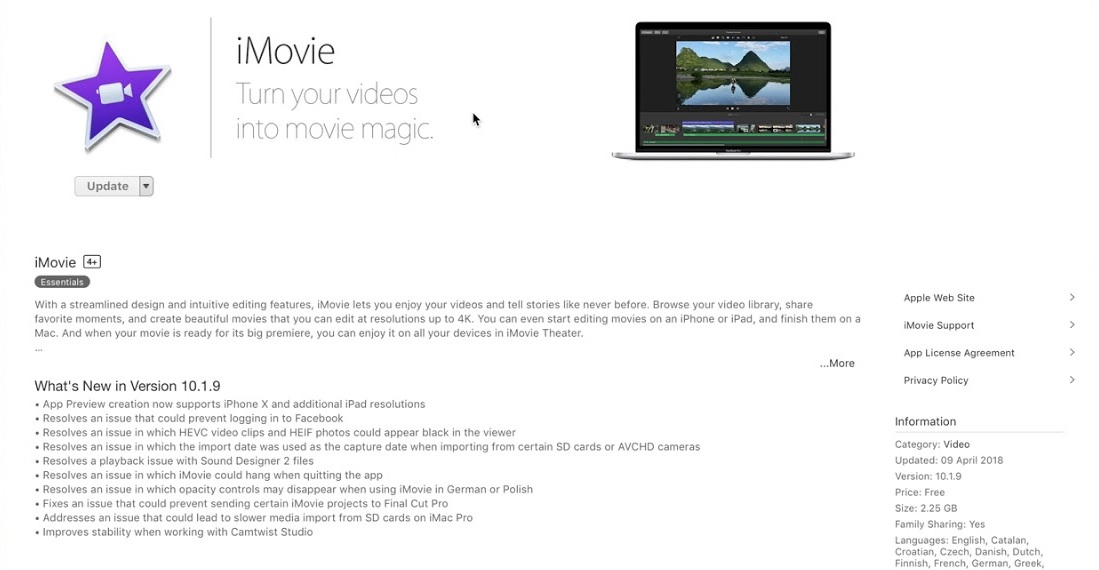
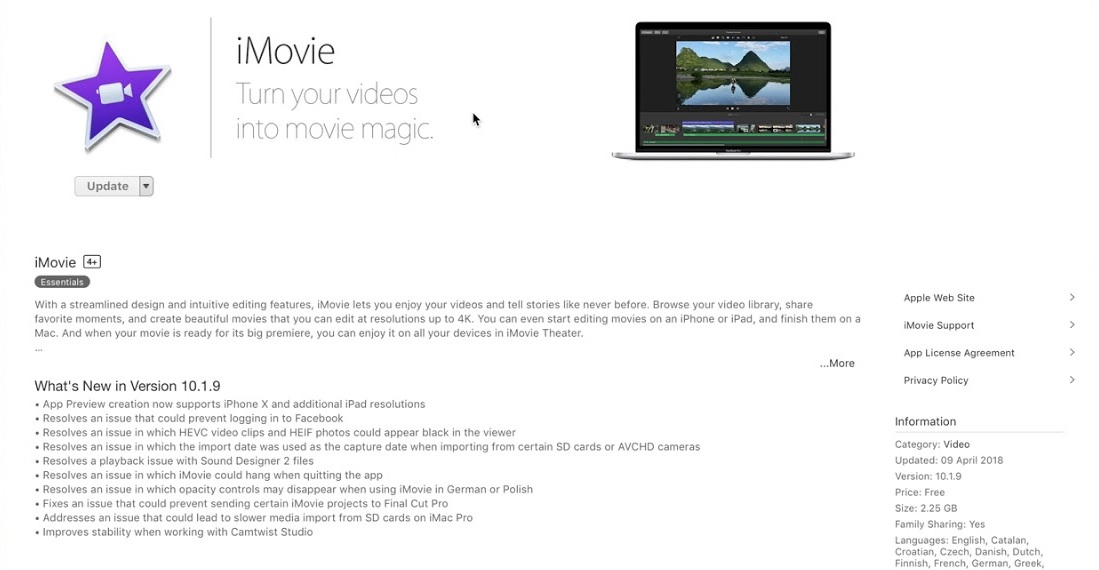
После обновления iMovie на вашем Mac перезапустите его и попробуйте еще раз экспортировать видео в iMovie, чтобы проверить, будет ли по-прежнему появляться сообщение об ошибке «не экспортировать» на вашем компьютере.
Однако, если после обновления у вас по-прежнему возникают проблемы с iMovie, вы можете попробовать использовать следующий метод, описанный ниже, чтобы решить эту проблему.
3. Обновите macOS.
Как упоминалось выше, даже устаревшие версии операционных систем также могут вызывать проблемы несовместимости с iMovie и другими приложениями. Возможно, недавнее обновление iMovie больше не поддерживает текущую версию macOS, установленную на вашем компьютере.
Чтобы это исправить, просто обновите свою macOS до последней доступной версии.
Если вы используете macOS Mojave или более позднюю версию, вы можете проверить наличие обновлений, выполнив следующие действия.
- На Mac нажмите логотип Apple в верхней части экрана и выберите «Системные настройки».
- В системных настройках нажмите «Обновление программного обеспечения».
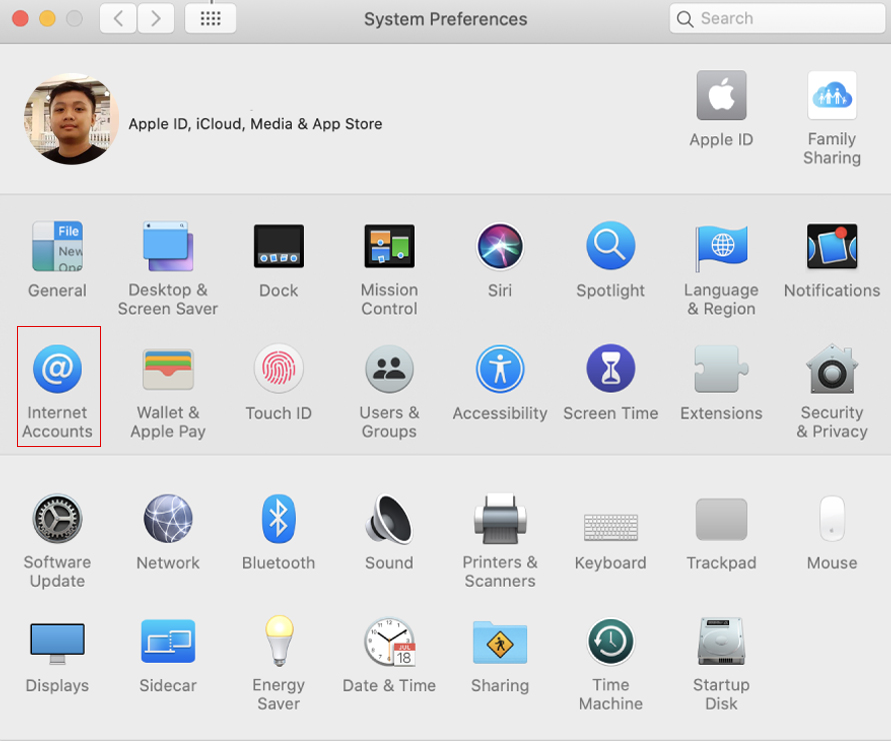
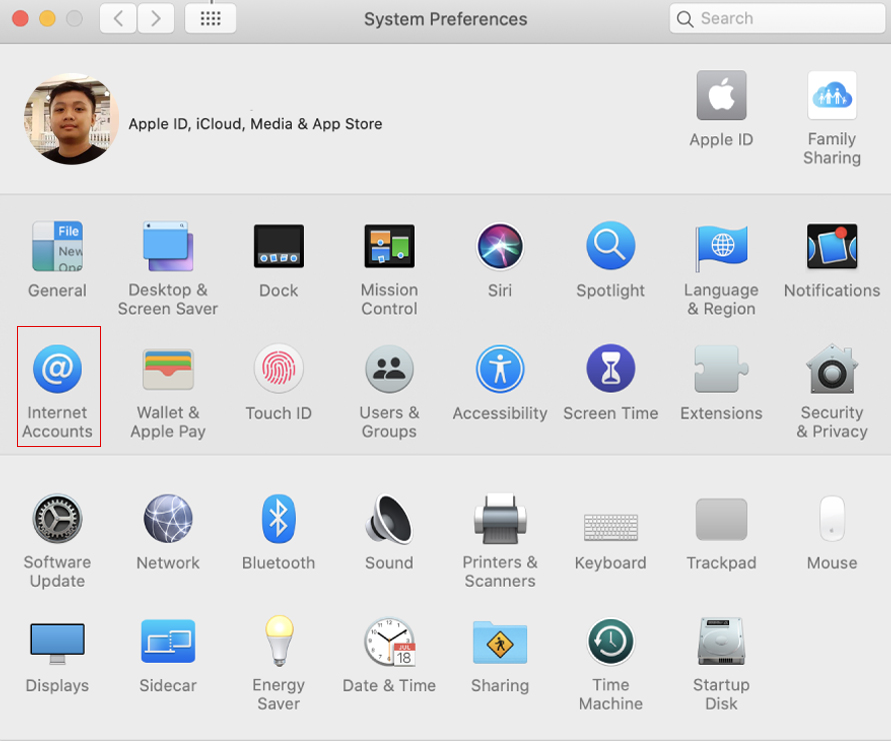
- Наконец, нажмите кнопку «Обновить сейчас», если она доступна.
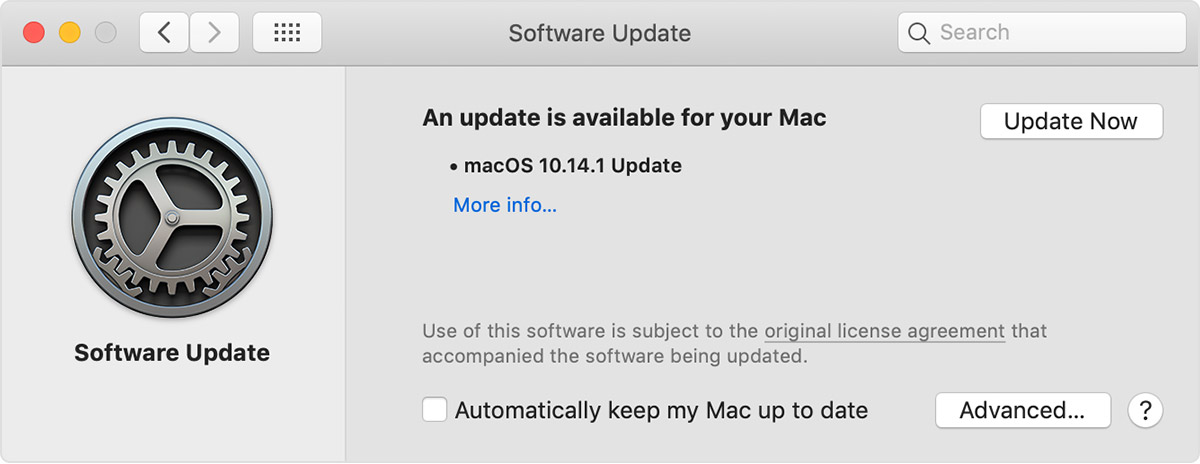
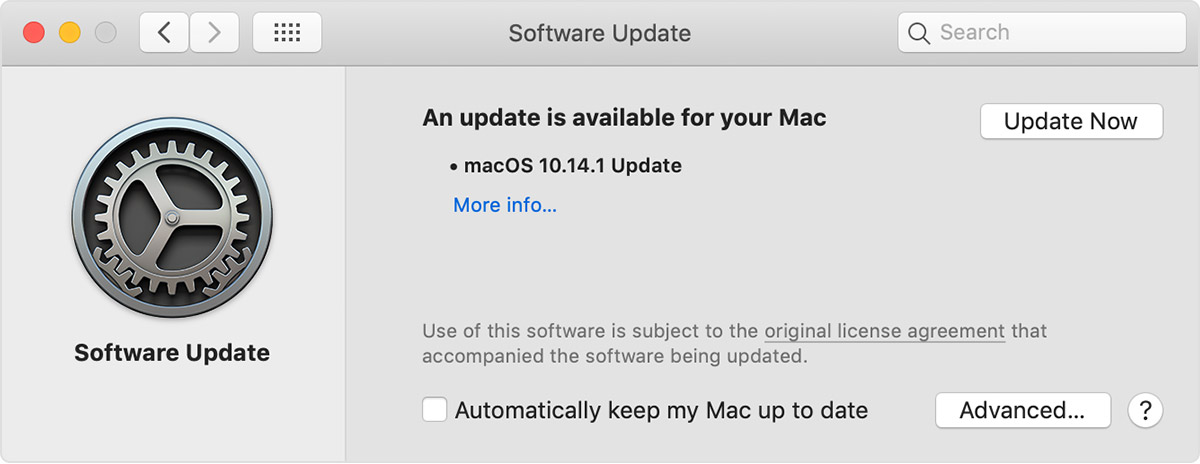
Для более ранних версий macOS вы можете проверить наличие обновлений с помощью Apple Store, который обсуждается в разделе Способ 2.
После установки обновления перезагрузите Mac еще раз и попробуйте экспортировать видео в iMovie, чтобы проверить, устранено ли уже сообщение об ошибке «Операция не может быть завершена».
4. Загрузитесь в безопасном режиме.
Загрузка в безопасном режиме на Mac позволяет вашей операционной системе восстановиться и очистить системный кэш, что может повлиять на производительность некоторых приложений на вашем компьютере, включая iMovie.
Попробуйте запустить iMovie в безопасном режиме и проверьте, будет ли по-прежнему появляться сообщение об ошибке при экспорте видео.
- Сначала полностью выключите компьютер.
- После этого нажмите клавишу Shift на клавиатуре и нажмите кнопку питания.
- Продолжайте удерживать клавишу Shift, пока ваш Mac не загрузится полностью.
- Наконец, откройте iMovie и попробуйте экспортировать видео.
Если вы успешно экспортировали видео в безопасном режиме, перезагрузите компьютер и выйдите из безопасного режима. Теперь попробуйте экспортировать другое видео и посмотрите, будет ли по-прежнему появляться сообщение об ошибке.
5. Проверьте имя вашего экспорта.
iMovie не допускает использования специальных символов и символов в файле экспорта. В этом случае вы можете попробовать проверить, есть ли в имени файла экспорта какие-либо специальные символы или символы, и удалить их.
Удалив из файла экспорта все недопустимые символы, попробуйте экспортировать его еще раз, чтобы проверить, удастся ли это.
Альтернативно, если вы все еще хотите включить специальные символы в файл экспорта, вы можете просто переименовать его после завершения экспорта.
6. Проверьте настройки экспорта.
По неизвестным причинам в кодеке H.264 iMovie возникают проблемы при экспорте с использованием многопроходного кодирования «Наилучшее качество». В этом случае вы можете решить проблему, изменив несколько параметров в настройках экспорта.
Следуйте приведенному ниже руководству, чтобы точно знать, что вам нужно изменить:
- В iMovie нажмите кнопку «Поделиться».
- После этого экспортируйте видео с помощью QuickTime.
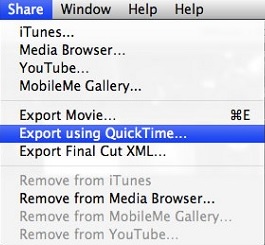
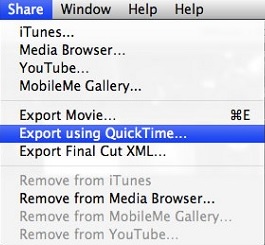
- Далее нажмите «Параметры», затем «Настройки».
- Наконец, измените следующие параметры:
Тип сжатия: Видео MPEG-4
Ключевые кадры: Авто
Скорость даты: Авто
Качество компрессора: Высокое
Теперь попробуйте экспортировать видео, с которым у вас возникли проблемы, чтобы проверить, будет ли по-прежнему появляться сообщение об ошибке в iMovie.
7. Попробуйте экспортировать другой проект.
Если у вас по-прежнему возникают проблемы с экспортом определенного проекта, возможно, его файлы библиотеки были удалены или повреждены на вашем Mac, что приводит к ошибке на вашем компьютере.
Чтобы исключить это, попробуйте создать другой проект и добавить в него короткое видео и добавить пару эффектов. После этого попробуйте экспортировать новый проект на свой компьютер, чтобы проверить, пройдет ли все гладко.
Если новый проект успешно экспортирован, это означает, что проблема связана с конкретным проектом, который отказывается экспортировать. Попробуйте проверить все видео, использованные в этом проекте, и убедиться, что ни одно не пропало и не повреждено.
Однако если у вас возникли проблемы с экспортом какого-либо проекта в iMovie, вы можете попробовать использовать последний метод, описанный ниже, чтобы решить проблему на вашем компьютере.
8. Сбросьте NVRAM или PRAM.
Сброс NVRAM или PRAM приведет к сбросу определенных настроек и конфигураций системы, которые вы могли изменить по незнанию, что приводит к сбоям в работе iMovie и отказу экспортировать любой проект на ваш компьютер.
Чтобы сбросить NVRAM, выполните следующие действия:
- Сначала выключите компьютер Mac.
- Затем найдите клавиши Option + Command + P + R на клавиатуре, но пока не нажимайте их.
- Наконец, нажмите кнопку питания на Mac и сразу же удерживайте клавиши Option + Command + P + R на клавиатуре и продолжайте удерживать их в течение 20 секунд.
После этого дайте компьютеру перезагрузиться в обычном режиме и попробуйте еще раз использовать iMovie для экспорта проекта, чтобы проверить, исправлено ли сообщение об ошибке.
Это подводит итог нашему руководству о том, как исправить, что iMovie не экспортирует ни один проект на ваш компьютер Mac. Если вы найдете другие решения, которые могут помочь другим в решении этой конкретной проблемы, поделитесь ими в разделе комментариев ниже, и мы воздадим вам должное за это решение, как только обновим эту статью.
Если это руководство помогло вам, поделитесь им. 🙂





